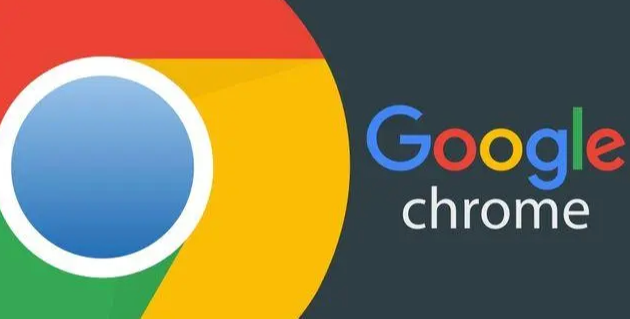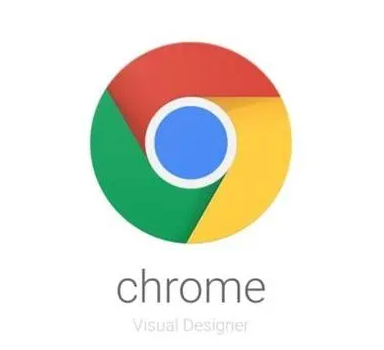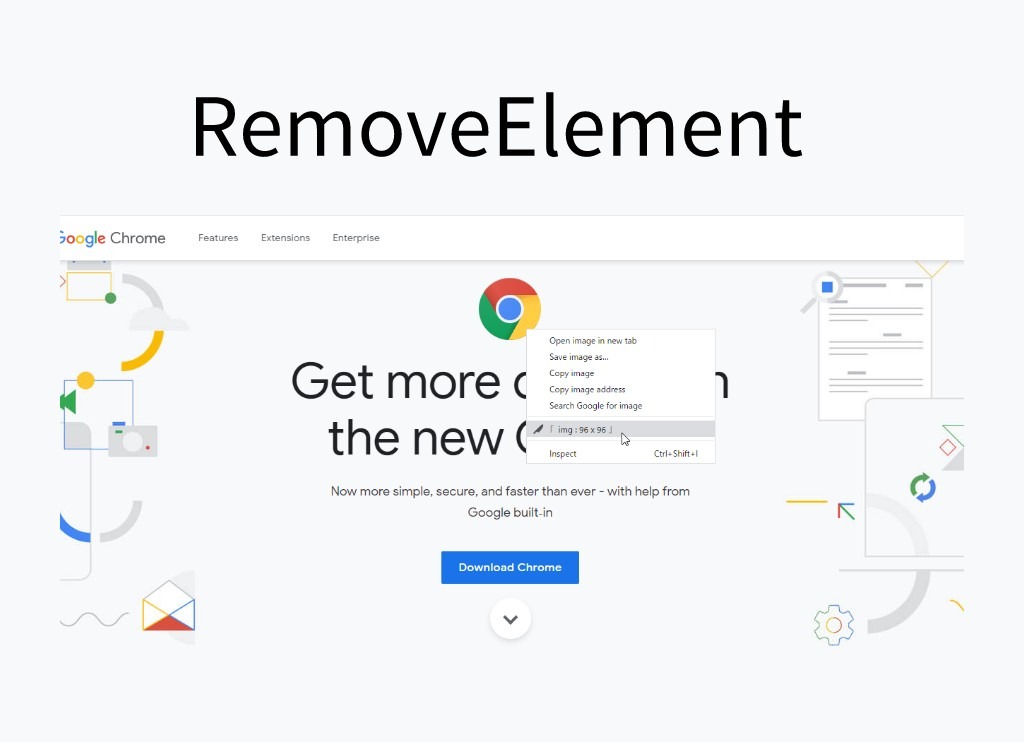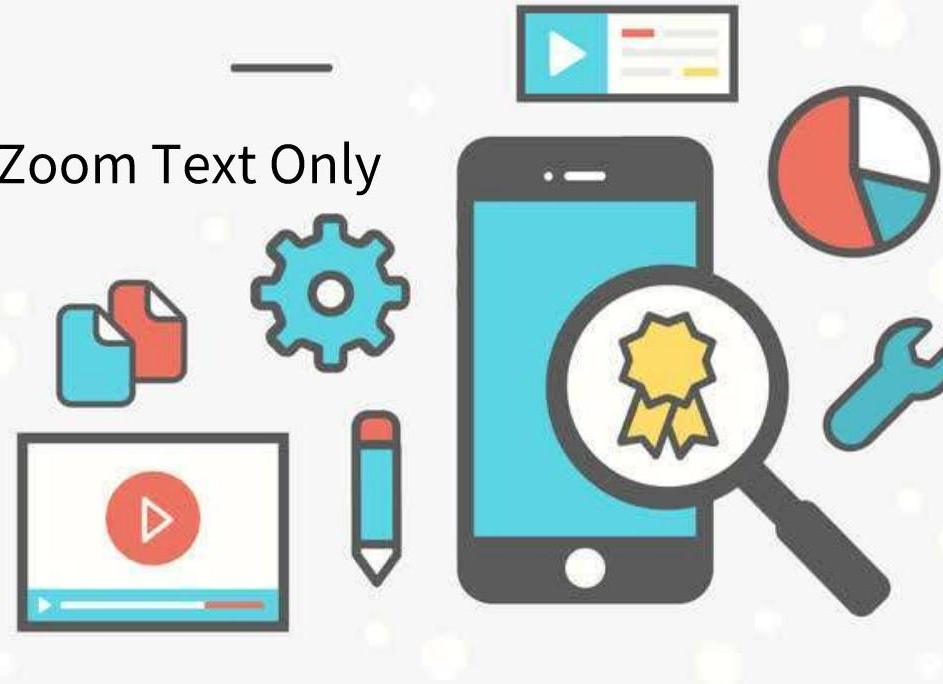Video Speed Controller插件,HTML5视频倍速播放工具
Video Speed Controller插件,可以在大部分网站的视频播放器上添加一个倍速播放的按钮,以便对视频在多种倍速模式下进行播放,并且支持键盘操作。
Video Speed Controller插件,可以在大部分网站的视频播放器上添加一个倍速播放的按钮,以便对视频在多种倍速模式下进行播放,并且支持键盘操作。
对于经常需要上网课、看电视的朋友来说,Video Speed Controller插件的视频倍速播放功能可以帮助大家节省许多时间。
Video Speed Controller插件开发背景
相信每个人都有过这样的经验:一部电视剧、电影,或者网课过于啰嗦,又担心跳过关键部分。
这时候我们就非常需要视频倍速播放这个功能了。在百度网盘、bilibili、优酷等网站的视频播放器上,也都已经内置了这个功能。
然而遗憾的是,并不是所有网站都支持倍速播放视频的,另一方面,比如百度网盘之类的软件也开始对这项功能开始收费。

这时候,我们就需要一个另外的工具来一劳永逸地解决这个问题了。
Video Speed Controller插件功能介绍
简单来说,Video Speed Controller插件可以调节网页视频的播放速度,包括加快和减慢。
这款插件适合于任何HTML5视频播放器,经测试,国内大部分主流网站的视频都是支持的,包括网课。
Video Speed Controller插件支持从0.07倍的超慢速到16倍的播放模式,能符合几乎所有人的需求。
同时,Video Speed Controller插件还是完全免费的。

Video Speed Controller插件使用方法
一、安装插件
如果有条件,可以直接在谷歌插件商店下载安装;如果无法访问,请在扩展迷安装Video Speed Controller插件的crx文件到你的浏览器上。
二、调节速度
最近我们收到很多用户的反馈,表示安装插件之后不知道Video Speed Controller插件怎么使用。
首先,确定你打开的视频是HTML5格式的,然后把鼠标移动到视频上。
这时候就可以看到,视频的左上角出现了倍速播放的功能栏,点击相应按钮就可以调节视频的播放速度了。

需要注意的是,有的视频由于本身亮度较暗,色调偏深,所以左上角的这个加速按钮可能不够明显。

这时候大家一定要仔细观察,如果实在看不到,请尝试使用下一步中的快捷键操作。
三、快捷键
如果你不想使用鼠标,也可以通过键盘来操作。
S-减慢播放速度。
D-提高播放速度。
R-重设播放速度。
Z-将视频后退10秒。
X-将视频前进10秒钟。
V-显示/隐藏控制器。
如果你不习惯这种默认操作方式,还可以在Video Speed Controller插件的设置中,添加其他快捷键,以及禁用网站的名单。
Video Speed Controller插件,HTML5视频倍速播放工具 - Extfans”